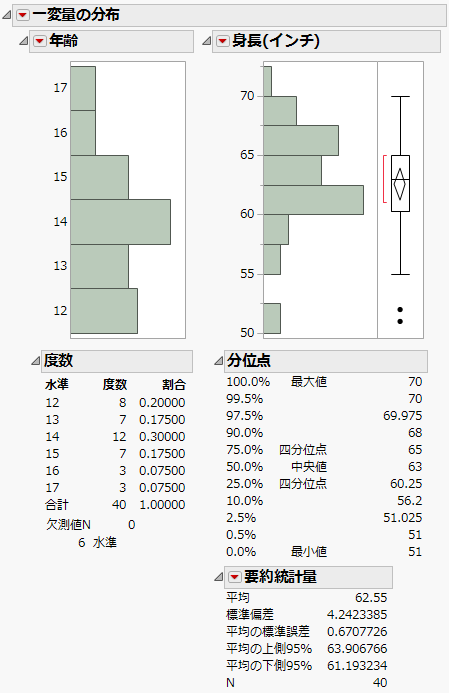「一変量の分布」レポート
「一変量の分布」レポートウィンドウには、変数ごとにヒストグラムと統計量のレポートが表示されます。
図3.5 最初に表示される「一変量の分布」レポートウィンドウ
メモ: 「一変量の分布」プラットフォームの例の手順に従って作業すると、図3.5のレポートが作成されます。
赤い三角ボタンのメニュー
「一変量の分布」の横にある赤い三角ボタンをクリックするとメニューが開き、レポートウィンドウ内のすべての変数に適用されるオプションが表示されます。「一変量の分布」プラットフォームのオプションを参照してください。
各変数名の横にある赤い三角ボタンをクリックするとメニューが開き、該当する変数にのみ適用されるオプションが表示されます。カテゴリカル変数のオプションまたは連続変数のオプションを参照してください。
ヒント: Ctrlキーを押したまま変数のオプションを選択すると、レポート内の尺度が同じすべての変数にそのオプションが適用されます。
ヒストグラムとレポート
ヒストグラムはデータを視覚的に表示します。ヒストグラムを参照してください。
カテゴリカル変数のレポートには、「度数」レポートが含まれます。「度数」レポートを参照してください。
連続変数のレポートには、「分位点」レポートと「要約統計量」レポートが含まれます。「分位点」レポートおよび「要約統計量」レポートを参照してください。
ヒストグラムの変数の置き換え、追加、削除
現在ヒストグラムに表示されている変数を、別の変数に置き換えることができます。データテーブルの「列」パネルから変数をドラッグし、ヒストグラムの軸の上にドロップすると、変数が置き換えられます。
別の変数を使って新しいヒストグラムを作成するには、変数をドラッグして、既存のヒストグラムの外にドロップします。新しい変数およびヒストグラムは、既存のヒストグラムの前、間、または後ろに追加できます。
ある変数のヒストグラムを削除するには、赤い三角ボタンのメニューから[削除]を選択します。
行の非表示および除外
データテーブルの行を[表示しない]に設定すると、プロット上に点としては表示されませんが、ヒストグラムにはこれらの行も含まれたままになります。
ヒストグラムから除外し、分析の対象外にするには、行を[除外する]に設定したうえで、「一変量の分布」の横にある赤い三角ボタンのメニューから[やり直し]>[分析のやり直し]を選択してください。データテーブルで除外した行は、点のプロットでも非表示になります。